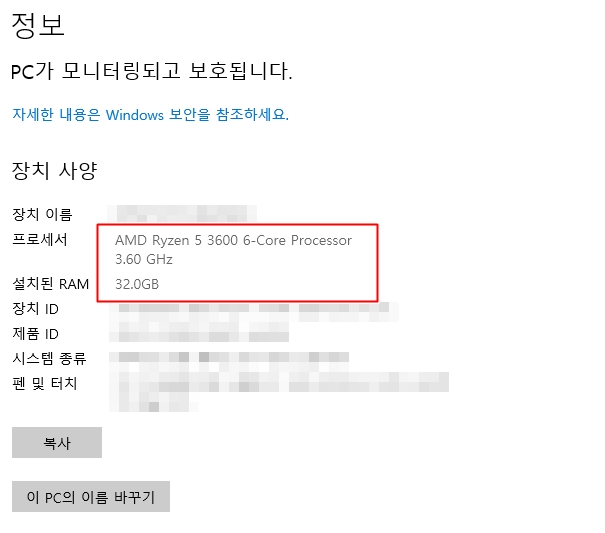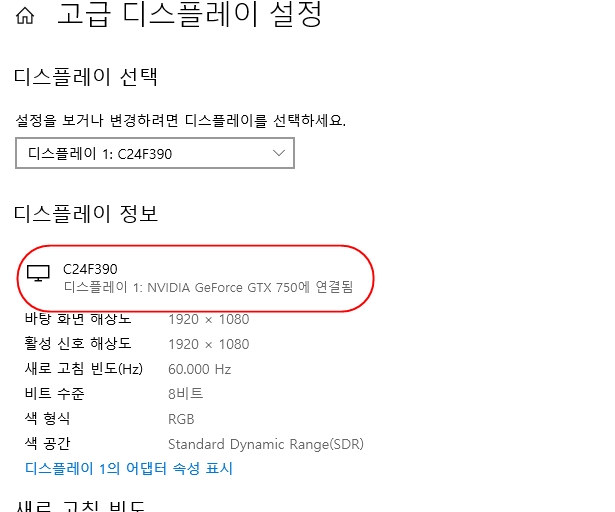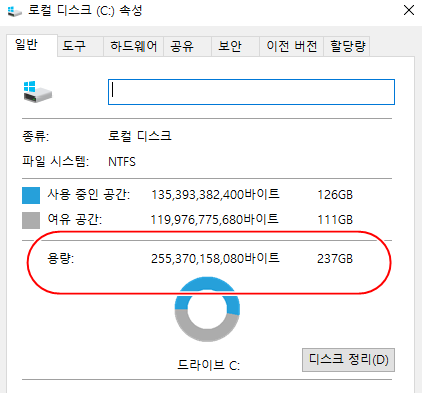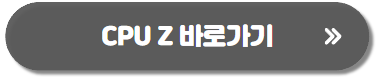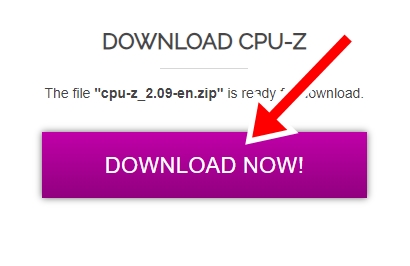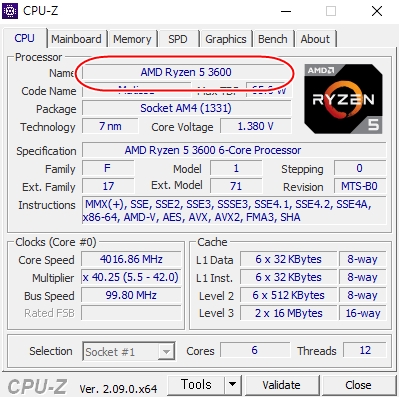사용 목적에 맞는 컴퓨터, 노트북을 구매하거나 업그레이드를 하기 위해서는 CPU, RAM, 그래픽 카드, GPU 등 주요 부품의 사양을 정확하게 알아야 합니다. 이번 시간에는 윈도우10 (Windows 10) 운영 체제에서 컴퓨터 사양 보는 법에 대해 자세하게 알아보도록 하겠습니다.
1. 시스템에서 컴퓨터 사양 보는 법
1) CPU, RAM 확인 방법
- 작업 표시줄 좌측 하단의 윈도우 버튼을 클릭합니다.
- 톱니 바퀴 아이콘의 설정 버튼을 선택합니다.
- 여러 항목 중 시스템을 선택합니다.
- 시스템 좌측 탭에서 정보를 클릭합니다.
- 오른쪽에 디바이스 사양에서 프로세서(CPU), 설치된 RAM에서 메모리를 확인 할 수 있습니다.
- CPU : CPU는 컴퓨터의 핵심 부품으로 사용자의 명령을 받아 데이터를 처리하고 계산을 수행하며, 복잡한 작업을 빠르게 처리할 수 있어 컴퓨터의 성능을 높여줍니다. 주파수(속도)와 코어(숫자)가 성능을 결정합니다.
- RAM : RAM은 컴퓨터의 일시적인 저장 장치로, CPU가 프로그램을 실행하고 데이터를 빠르게 처리할 수 있도록 돕습니다. RAM 용량을 늘리면 여러 가지 작업을 동시에 할 수 있어 컴퓨터 성능이 향상됩니다.
2) 그래픽 카드(GPU) 확인 방법
- 바탕화면에서 마우스 우클릭 후 디스플레이 설정을 클릭합니다.
- 왼쪽 탭의 항목 중 디스플레이를 선택합니다.
- 오른쪽 목록에서 고급 디스플레이 설정을 클릭합니다.
- GPU : GPU는 그래픽 처리를 전문적으로 담당하는 부품입니다. GPU는 수학 연산을 빠르게 수행하여 이미지, 동영상, 게임 등의 그래픽 처리에 탁월한 성능을 발휘합니다. 최근에는 AI 처리를 위한 NPU(신경망 처리 장치)도 추가되고 있습니다.
3. SSD 확인 방법
- 내 컴퓨터에서 확인하고자 하는 드라이브를 우클릭합니다.
- 항목에서 속성을 선택합니다.
- SSD : SSD는 기존의 하드디스크 드라이브(HDD)를 대체하는 새로운 저장 장치입니다. SSD는 데이터 접근 속도가 매우 빠르고 소음이 없으며, 내구성이 뛰어납니다. SSD를 사용하면 컴퓨터 부팅 속도와 프로그램 실행 속도가 크게 향상됩니다.
2. CPU Z 프로그램
- 아래 링크를 클릭해서 CPU-Z 페이지에 접속합니다.
- DOWNLOAD NOW를 클릭해서 다운로드 합니다.
- 압축을 풀고 폴더 안에 있는 cpuz_x64 (64비트), cpuz_x32 (32비트)파일을 운영체제에 맞게 실행합니다.
- 무설치 버전으로 설치 과정 없이 간단하게 확인이 가능합니다.
- 상단에 탭을 선택해서 사양을 확인합니다.
이번 시간에는 컴퓨터 사양 보는 법에 대해 알아보았습니다. 목적에 맞는 컴퓨터를 사용하기 위해서는 컴퓨터 사양을 잘 파악하고 있어야 합니다. 궁금하신 분들에게 많은 도움이 되길 바랍니다.